filmov
tv
Habilitar/Deshabilitar Secure Boot (Arranque Seguro) por UEFI/BIOS

Показать описание
A varios les ha pasado que han comprobado si nuestra PC Cumple con los REQUISITOS para Actualizar o instalar WINDOWS 11 o al momento de instalar Linux no le permite porque esta activo el secure Boot y que impide la ejecución de aplicaciones no firmadas o certificadas cuando arranque el ordenador, antes de iniciar Windows.
Segundo método para saltar el secureBoot durante la instalación de Windows 11(si no te funcionar activarlo desde la UEFI)
En este Video le mostrare como activar o desactivar el secure Boot (arranque seguro por UEFi o BIOS
Como saber si esta Habilitado el secure Boot:
Método 1: Comprobar la herramienta de información del sistema
1. Pulse simultáneamente Win+R para abrir la ventana Ejecutar, luego escriba msinfo32 y pulse Enter.
Método 2: Utilizar el comando CMD
1. Pulse la combinación de teclas Win+R para abrir la ventana Ejecutar, luego escriba CMD y pulse Enter.
2. Escriba bcdedit /enum {actual} y pulse Enter para ejecutarlo.
Método 3: Usando el Cmdlet de PowerShell
1. Busque Windows PowerShell en el menú Inicio en la esquina inferior izquierda, luego haga clic con el botón derecho y seleccione Ejecutar como administrador.
-Acceso a la UEFI Botones:
Acer: F2 o SUPR.
ASUS: F2 para todas las PC, F2 o SUPR para tarjetas madre.
Dell: F2 o F12.
HP: ESC o F10.
Lenovo: F2 o Fn + F2.
Lenovo (Desktops): F1.
Lenovo (ThinkPads): Ingresa + F1.
MSI®: SUPR para tarjetas madre y PC.
Tabletas Microsoft Surface: Mantén presionado el botón para subir el volumen.
Origin PC®: F2.
Samsung®: F2.
Sony®: F1, F2 o F3.
Toshiba®: F2.
--------------------------------------------------------------------
⏰ MARCAS DE TIEMPO:
0:00 Intro
0:11 saber si esta habilitado o deshabilitado
2:45 Entrar a la UEFi
3:52 Activar secure Boot
4:54 Despedida
--------------------------------------------------------------------
Skipe búscame como: chekestevens
--------------------------------------------------------------------
Cualquier duda en los comentarios | Like | Favoritos | Suscribete
No copyright infringement intended.
Autor: Doctortutorialespc
Segundo método para saltar el secureBoot durante la instalación de Windows 11(si no te funcionar activarlo desde la UEFI)
En este Video le mostrare como activar o desactivar el secure Boot (arranque seguro por UEFi o BIOS
Como saber si esta Habilitado el secure Boot:
Método 1: Comprobar la herramienta de información del sistema
1. Pulse simultáneamente Win+R para abrir la ventana Ejecutar, luego escriba msinfo32 y pulse Enter.
Método 2: Utilizar el comando CMD
1. Pulse la combinación de teclas Win+R para abrir la ventana Ejecutar, luego escriba CMD y pulse Enter.
2. Escriba bcdedit /enum {actual} y pulse Enter para ejecutarlo.
Método 3: Usando el Cmdlet de PowerShell
1. Busque Windows PowerShell en el menú Inicio en la esquina inferior izquierda, luego haga clic con el botón derecho y seleccione Ejecutar como administrador.
-Acceso a la UEFI Botones:
Acer: F2 o SUPR.
ASUS: F2 para todas las PC, F2 o SUPR para tarjetas madre.
Dell: F2 o F12.
HP: ESC o F10.
Lenovo: F2 o Fn + F2.
Lenovo (Desktops): F1.
Lenovo (ThinkPads): Ingresa + F1.
MSI®: SUPR para tarjetas madre y PC.
Tabletas Microsoft Surface: Mantén presionado el botón para subir el volumen.
Origin PC®: F2.
Samsung®: F2.
Sony®: F1, F2 o F3.
Toshiba®: F2.
--------------------------------------------------------------------
⏰ MARCAS DE TIEMPO:
0:00 Intro
0:11 saber si esta habilitado o deshabilitado
2:45 Entrar a la UEFi
3:52 Activar secure Boot
4:54 Despedida
--------------------------------------------------------------------
Skipe búscame como: chekestevens
--------------------------------------------------------------------
Cualquier duda en los comentarios | Like | Favoritos | Suscribete
No copyright infringement intended.
Autor: Doctortutorialespc
Комментарии
 0:05:07
0:05:07
 0:06:47
0:06:47
 0:05:04
0:05:04
 0:05:04
0:05:04
 0:01:09
0:01:09
 0:00:39
0:00:39
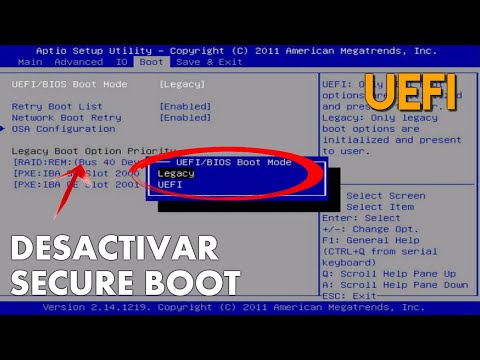 0:05:33
0:05:33
 0:07:24
0:07:24
 0:02:08
0:02:08
 0:00:39
0:00:39
 0:00:44
0:00:44
 0:02:24
0:02:24
 0:01:55
0:01:55
 0:00:58
0:00:58
 0:04:09
0:04:09
 0:01:35
0:01:35
 0:02:56
0:02:56
 0:04:52
0:04:52
 0:00:31
0:00:31
 0:09:13
0:09:13
 0:03:48
0:03:48
 0:00:30
0:00:30
 0:04:41
0:04:41
 0:00:43
0:00:43